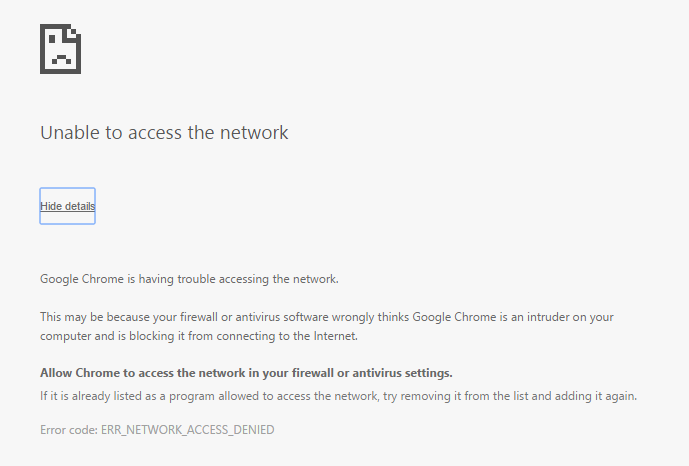Arreglar Incapaz de acceder a la red en Chrome (ERR_NETWORK_CHANGED):Si te enfrentas a este problema en Google Crome, es viable que haya algún problema con la configuración de la red, como DNS (Domain Name Server), proxy o cortafuegos. Aún cuando no es viable establecer una causa específica para este error, hemos enumerado algunos pasos de solución de problemas que definitivamente te ayudarán a arreglar este error.
Impossible d'accéder au réseau ERR_NETWORK_CHANGED
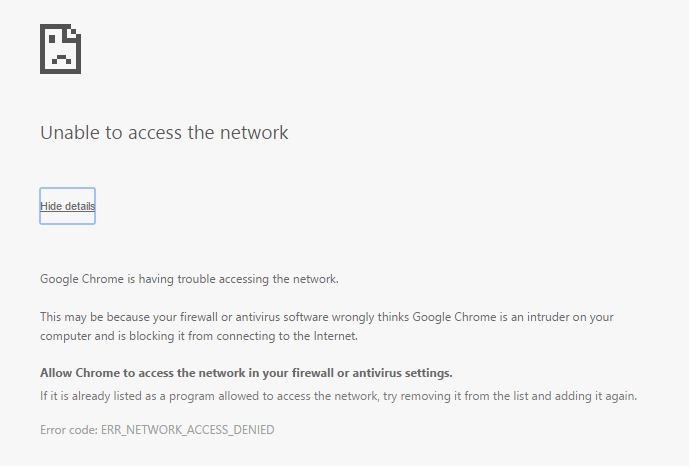
Hay una causa común que parece crear este problema que es el uso de VPN (Red Privada Virtual), por lo tanto si estás familiarizado con VPN o lo utilizas para enmascarar tu circulation, asegúrate de desinstalarlo y comprueba de nuevo si puedes acceder a Internet.
C'est une exigence préalable:
- Assurez-vous d'avoir effacé les caches et les cookies de votre ordinateur.
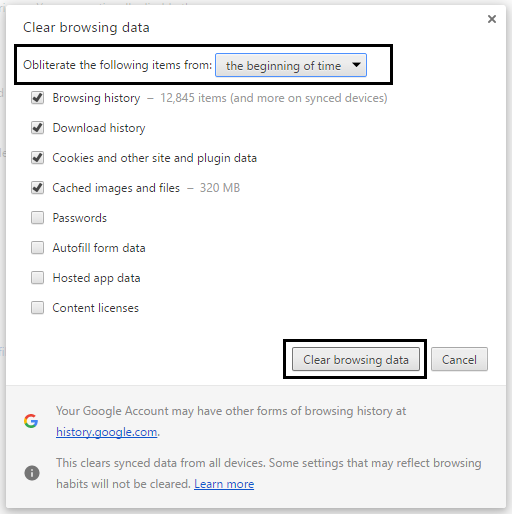
- Supprimez les extensions Chrome inutiles qui pourraient être à l'origine de ce problème.
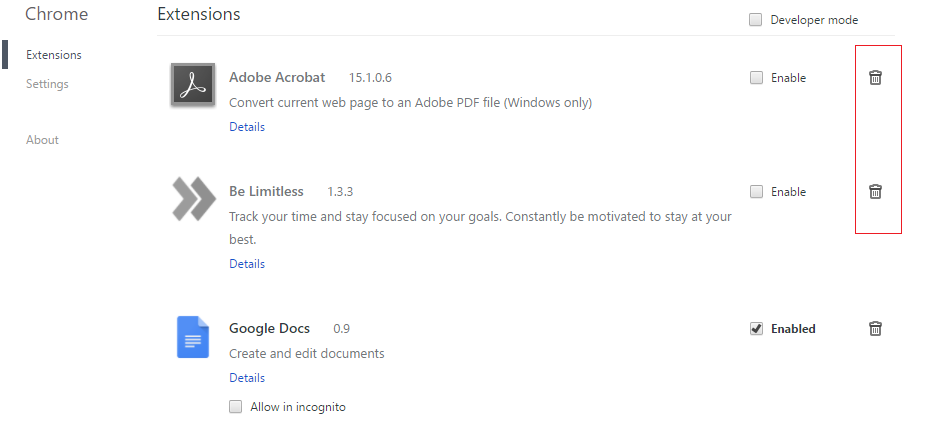
- Se permite la conexión adecuada al Chrome a través del Pare-feu Les fenêtres.
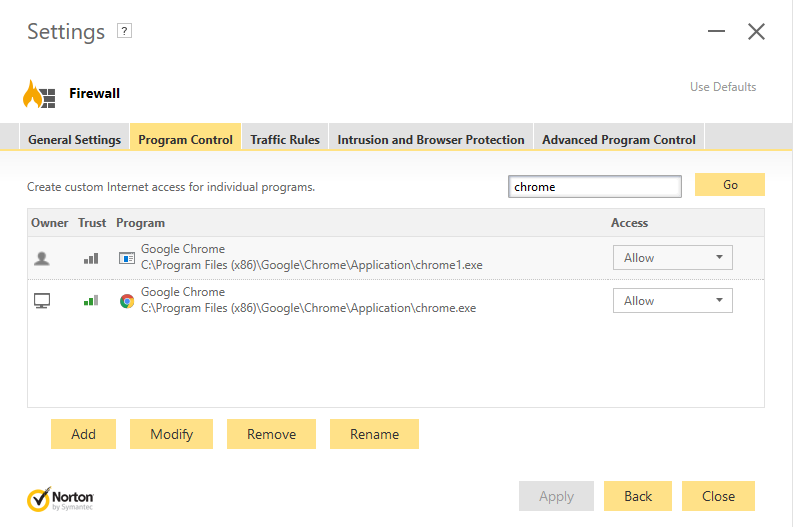
- Assurez-vous que vous disposez d'une connexion Internet appropriée.
Correction de l'impossibilité d'accéder au réseau dans Chrome (ERR_NETWORK_CHANGED)
Assurez-vous de créer un point de restauration en cas de problème.
Méthode 1: redémarrez votre modem
Parfois, le simple redémarrage du modem peut résoudre ce problème, car le réseau peut avoir rencontré des problèmes techniques qui ne peuvent être résolus qu'en redémarrant le modem. Si vous ne parvenez toujours pas à résoudre ce problème, suivez la méthode suivante.
Méthode 2: utiliser Google DNS
1.Ouvrez le Panneau de configuration et cliquez sur Réseau et Internet.
2.Cliquez ensuite sur Centre Réseau et partage, puis sur Modifier les paramètres de l'adaptateur.
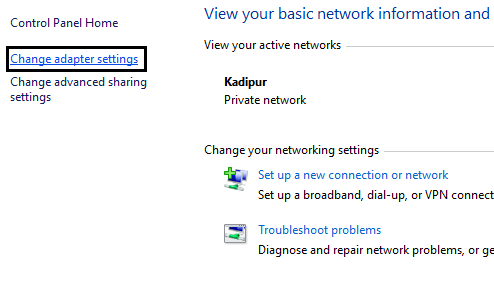
3.Sélectionnez votre Wi-Fi et double-cliquez dessus et sélectionnez Propriétés.
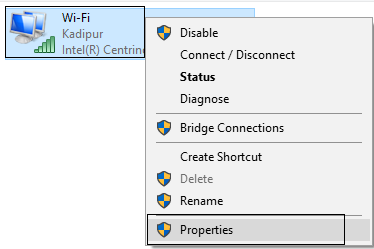
4. Sélectionnez maintenant Internet Protocol Version 4 (TCP / IPv4) et cliquez sur Propriétés.
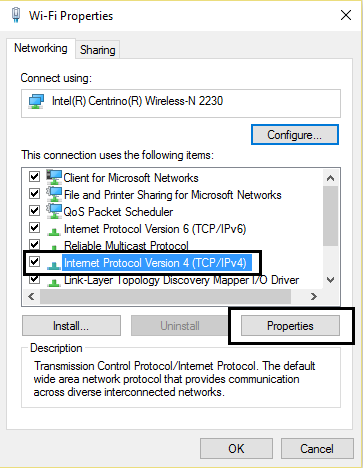
5. Cochez la case "Utiliser les adresses de serveur DNS suivantes" et saisissez ce qui suit:
Serveur DNS preferido: 8.8.8.8Servidor DNS alternativo: 8.8.4.4
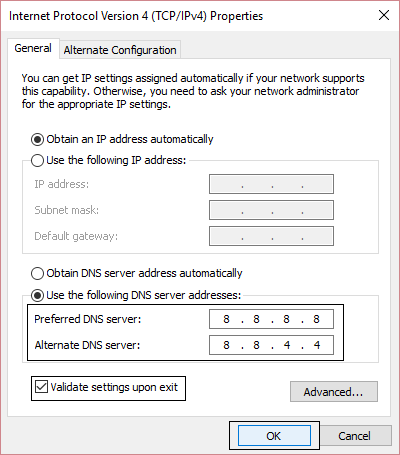
6.Fermez tout et vous pourrez résoudre "Impossible d'accéder au réseau dans Chrome" (ERR_NETWORK_CHANGED).
Méthode 3: décochez l'option proxy
1.Appuyez sur la touche Windows + R, puis tapez "inetcpl.cpl" et appuyez sur Entrée pour ouvrir les propriétés Internet.

2. Ensuite, allez dans l'onglet Connexions et sélectionnez Paramètres LAN.
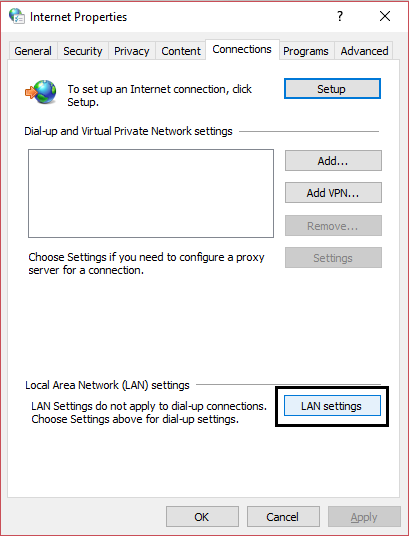
3.Desmarque Utilizar un Serveur proxy para su LAN y asegúrese de que esté marcada la opción «Detectar de forma automática la configuración».
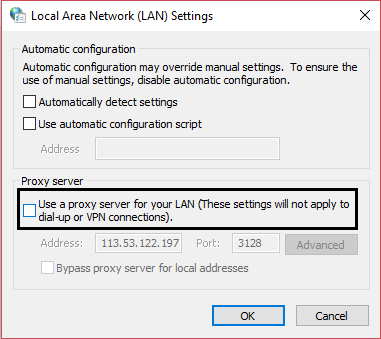
4.Cliquez sur OK, puis sur Appliquer et redémarrez votre ordinateur.
Méthode 4: effacez le DNS et redémarrez TCP / IP
1.Appuyez sur la touche Windows + X, puis sélectionnez Invite de commandes (Admin).
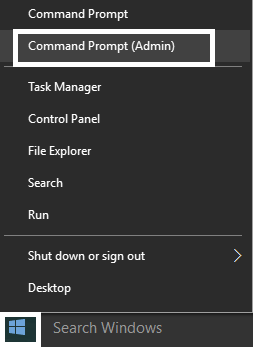
2.Dans le cmd, tapez ce qui suit et appuyez sur Entrée après chacun:
- ipconfig / flushdns
- nbtstat -r
- netsh int ip réinitialisation
- réinitialisation netsh winsock

3.Redémarrez votre ordinateur pour appliquer les modifications. Le nettoyage DNS semble corriger l'incapacité d'accéder au réseau dans Chrome (ERR_NETWORK_CHANGED).
Méthode 5: désinstaller la carte réseau
1.Appuyez sur la touche Windows + R, puis tapez "devmgmt.msc" et appuyez sur Entrée pour ouvrir le Gestionnaire de périphériques.
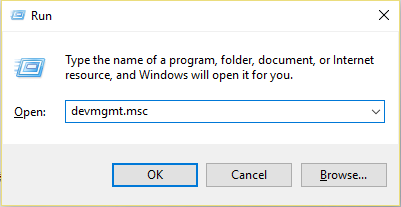
2. Développez les cartes réseau et recherchez le nom de votre carte réseau.
3. Assurez-vous de noter le nom de l'adaptateur en cas de problème.
4.Cliquez droit sur votre adaptateur réseau et désinstallez-le.
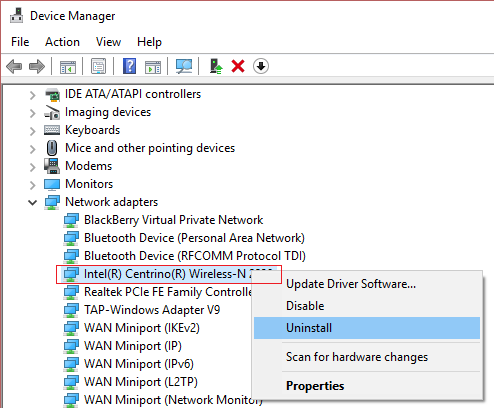
5.S'il demande une confirmation, sélectionnez Oui.
6.Redémarrez votre ordinateur et essayez de vous reconnecter à votre réseau.
7.Si no puedes conectarte a tu red, significa que el Logiciel del controlador no se instala de forma automática.
8.Ahora debes de visitar la página la toile del fabricante y descargar el controlador desde allí.
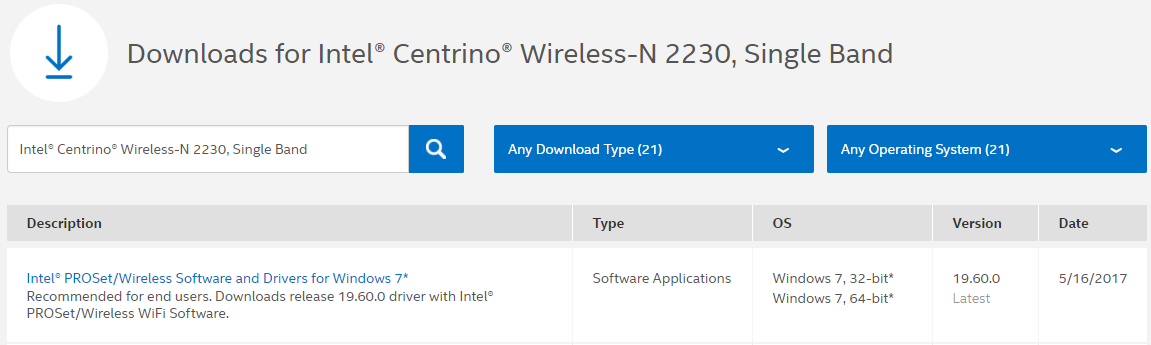
9.Installez le pilote et redémarrez votre ordinateur.
En réinstallant la carte réseau, vous pouvez vous débarrasser de cette erreur ERR_NETWORK_CHANGED.
Méthode 6: supprimer les profils WLAN (profils sans fil)
1.Appuyez sur la touche Windows + X, puis sélectionnez Invite de commandes (Admin).
2.Maintenant, tapez cette commande dans cmd et appuyez sur Entrée: netsh wlan show profiles
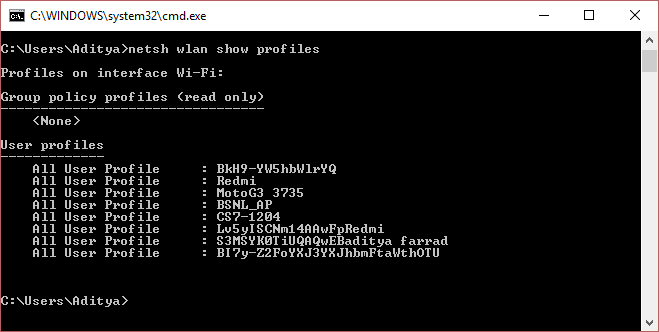
3.Tapez ensuite la commande suivante et supprimez tous les profils Wifi.
netsh wlan delete profile name = »[NOM DU PROFIL]»
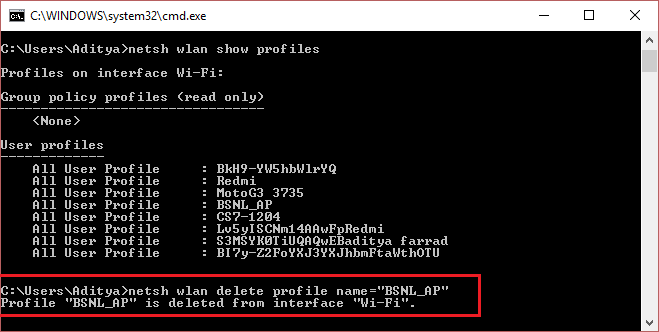
4.Suivez l'étape précédente pour tous les profils Wifi, puis essayez de vous reconnecter à votre Wifi.
Vous pouvez également le vérifier:
- Fix Impossible de se connecter au serveur proxy Code d'erreur 130
- Correction de l'erreur de chrome ERR_SSL_VERSION_OR_CIPHER_MISMATCH
- Comment réparer ce site ne peut pas être atteint une erreur dans Gooogle Chrome
- Comment réparer le certificat de serveur a été révoqué dans Chrome
- Correction de l'erreur ERR_TUNNEL_CONNECTION_FAILED dans Google Chrome
- Cómo arreglar el error del certificado SSL en Google Chrome
C'est tout ce que vous avez résolu avec succès Impossible d'accéder au réseau dans Chrome (ERR_NETWORK_CHANGED), mais si vous avez encore des questions à ce sujet, n'hésitez pas à les poser dans la section des commentaires.